Las restricciones añaden una potente capa de seguridad al iPhone o al iPad . Tanto si se trata de aplicaciones importantes, como la cámara, como de funciones significativas, como los servicios de localización, garantiza que se impida por completo el acceso no autorizado. [ Nota: fai riferimento a questo post se hai dimenticato il codice di accesso restrizioni sul tuo iPhone o iPad .]
Para ofrecer más seguridad a mi iPhone, mantengo activadas las Restricciones; utilizando un código de acceso algo complejo. Por desgracia, hace unos días olvidé el código de acceso de las restricciones.
 Hay tres formas de restablecer el código de acceso de Restricciones. La primera y más fácil manera es simplemente desactivar el código de acceso existente y establecer el nuevo. Pero sólo puedes hacerlo si conoces tu código de acceso actual.
Hay tres formas de restablecer el código de acceso de Restricciones. La primera y más fácil manera es simplemente desactivar el código de acceso existente y establecer el nuevo. Pero sólo puedes hacerlo si conoces tu código de acceso actual.
Si has olvidado tu código de acceso, hay dos maneras de restablecerlo. Mientras que un proceso requiere que reinicies tu iPhone como si fuera nuevo, el otro te permite hacer el trabajo a través de una herramienta de terceros.
Cómo cambiar las restricciones del código de acceso en tu iPhone y iPad
Paso 1. Pulse en Ajustes → General.
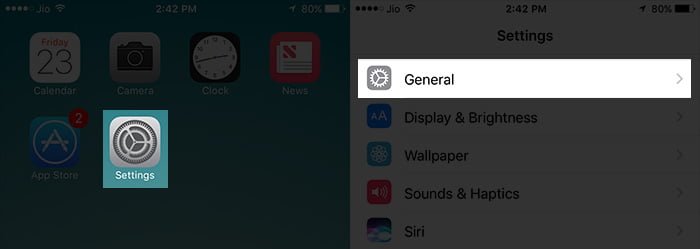
Paso 2. Restricción → Introduzca el código de acceso existente.

Paso 3. Pulse Desactivar restricciones → Vuelva a introducir el código de acceso existente.

Paso 4. Pulse Activar restricciones → Introduzca (dos veces) el nuevo código de acceso.

Cómo restablecer las restricciones del código de acceso en iOS 10 en iPhone / iPad
Si no recuerdas el código de acceso del Control Parental, tendrás que restaurar el dispositivo a través de iTunes y configurarlo como nuevo. Como no puedes restaurar desde la copia de seguridad que hiciste mientras usabas esas restricciones, ya que el código de acceso sería transferido, asegúrate de elegir la copia de seguridad que hiciste antes de empezar a usar el Control Parental.
Desactivar Buscar mi iPhone
Si quieres restaurar tu dispositivo iOS, debes desactivar «Buscar mi iPhone» .
Paso 1. Inicie la aplicación Ajustes en su iPhone → Desplácese hacia abajo y pulse iCloud.

Paso 2. Pulse Buscar mi iPhone.

Paso 3. Desactivar el interruptor «Buscar mi iPhone» → Aparecerá una ventana emergente en la pantalla pidiéndole que introduzca las contraseñas de su ID de Apple. Introdúzcalos y luego pulse Desactivar.

Restaura tu iPhone como si fuera nuevo con iTunes
Debes hacer una copia de seguridad de tu dispositivo antes de seguir los pasos siguientes.
Paso 1. Conecta tu dispositivo iOS al ordenador e inicia iTunes.
Paso 2. A continuación, debe seleccionar su dispositivo en el menú de la parte superior izquierda.
Paso 3. Ahora tendrás que hacer clic en Restaurar iPhone.

Paso 4. Se le notificará que todos sus datos serán eliminados. Vuelve a hacer clic en Restaurar iPhone para confirmar.
Paso 5. Una vez que haya restaurado con éxito su dispositivo, configúrelo como nuevo. Entonces, tienes que sincronizar tus fotos y música favoritas usando iTunes manualmente. Estoy de acuerdo en que puede consumir un poco de tiempo, pero puede hacer el trabajo.
Restablecer el código de acceso para las restricciones utilizando iBackupBot y Pinfinder en su iPhone/iPad
Existen algunas herramientas de terceros que permiten recuperar el código de acceso de las restricciones. Sin embargo, hemos comprobado que Pinfinder e iBackupBot son muy fiables. Si tienes un PC con Windows, te recomendamos que pruebes Pinfinder, ya que facilita mucho el trabajo. Pero si tienes un Mac, tendrás que usar iBackupBot que hace el trabajo pero implica algunos pasos largos. Vaya a este post y recupere su código de acceso olvidado.
¿Alguna pregunta?
¿Qué métodos has probado para restablecer el código de restricción? Por favor, comparta su opinión en los comentarios a continuación.
También puede consultar estas entradas:
- Cómo mejorar la duración de la batería de iOS 11
- Cómo devolver el App Store a iTunes
- Cómo evitar que los vídeos se reproduzcan automáticamente en la App Store
- Cómo activar el modo oscuro en iOS 11
